Documento: Administração de ambiente Web Server
Objetivo: Microsoft Windows Server 2008
Organização: Servidores Web / Configurando vários sites
Autor: Eduardo Popovici
*******************************************************************************
Se gostou comente... se funcionou comente, se não ... comente também rs... sua opinião ajuda a melhorar o Blog da HTBRAZ e logicamente fornecer conteúdo de qualidade para quem esta com problemas.
Nosso conteúdo é gratuito. Somos a favor do conhecimento livre.
Sucesso!
*******************************************************
Estude para o MCSA do Windows Server 2012 R2
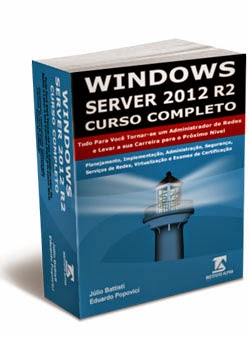
Link:
*******************************************************
Este tutorial é uma continuação do post de instalação e configuração do IIS que fiz a algum tempo atrás. Resolvi fazer esse material pro que é algo que os alunos na escola tem muita dúvida e como é chatinho de configurar, achei bacana comentar alguma coisa. Para fazer essa configuração funcionar vamos precisar:
a) Maquina Virtual com o Windows Server Instalado e IIS também instalado;
b) DNS instalado;
c) Dar uma boa olhada no manual de operações do IIS da Microsoft;
Mão na Massa!
1) Antes de fazer qualquer configuração no IIS, vamos criar as pastas onde os sites ficarão armazenados. Será a estrutura de armazenamento de cada um dos componentes do site que alguns materiais também chamam de SITIO. Crie um usuário local para cada site e de permissão para acesso nas pastas que criou. Esse usuário será usado para acesso de FTP posteriormente. Dica, use nomes similares pro site e pro usuário, por exemplo, UserHTsite1 para o site htsite1 (bem simples e funcional e ajuda quando você administra muitos sites ao mesmo tempo).
2) Depois de criar as pastas, vamos criar todos os sites e apontar para as respectivas pastas no IIS.
2.1) Configure a Autenticação de passagem com o usuário e senha que criou para a permissão NTFS. Lembrando que autenticação de passagem ou com o termo em ING, Pass-through authentication é utilizado para autenticação de um pool de aplicativos com uma conta específica e permissões efetivas (NTFS). Fique atento pois geralmente algumas aplicações WEB precisam de permissões específicas.
2.2) Por padrão, os pools de aplicativos são executados em uma conta built-in (serviço de rede ou ApplicationPoolIdentity). No entanto, o IIS só pode verificar essas contas embutidas durante a execução da aplicação.
3) Agora precisamos criar cada entrada no servidor de DNS para que seja possível direcionar o nome para o endereço IP e vice versa. Nesse ponto ter um conhecimento mínimo de DNS, CNAME, apontamento, Binds ... ajuda muito.
3.1) O que é o CNAME?
Um registro CNAME é um tipo de registro de recursos no Sistema de Nome de Domínio (DNS) armazenado por seu host de domínio. É possivel colocar um nome como servidor1.htbraz, por exemplo apontando para um determinado IP.
Simplificando... Imagine a seguinte situação, você precisa configurar o serviço de e-mail em 300 maquinas apontando para um servidor 192.168.0.1. Então... você esta trabalhando e faz toda a configuração manual e demora um certo tempo levando um tremendo esforço administrativo.
Por uma ironia do destino, depois que você acaba... alguém comenta que vai precisar mudar o IP do servidor para 192.168.0.10. Você acaba de ganhar um retrabalho que consome tempo desnecessário.
Em vez disso, faça o seguinte... coloque um nome pro servidor, por exemplo SERVER1 e registre esse nome no DNS apontando pro endereço 192.168.0.1. Quando for configurar as maquina na rede, configure pelo nome SERVER1 e não pelo IP.
Se você precisar mudar o endereço de IP, basta mudar a entrada de DNS e quando as estações ligarem para trabalhar, irão atualizar o DNS e se conectar ao servidor certo com o menor esforço administrativo possível... porém cuidado... nada de fazer isso no meio do expediente. O DNS leva um tempo para propagar para toda a rede. Se possível agende uma janela de madrugada ou em um final de semana.
Usamos o CNAME quando desejamos orientar o tráfego de um subdomínio, por exemplo, www.htbraz.com.br para outro servidor, você poderá usar registros CNAME. Você também pode usar os registros CNAME para redefinir sua senha de administrador e confirmar a propriedade do domínio. A criação de um registro CNAME não interrompe seu fluxo de e-mails atual nem afeta outros serviços existentes.
Material complementar de qualidade
Recomendação do Edu (vale a pena ver)
Depois de ter terminado o tutorial um colega da área comentou sobre um vídeo feito por um pelo Erick Albuquerque, e tenho que tirar o chapéu... ficou muito bacana. Então ai vai uma indicação de vídeo passo a passo e do blog do rapaz.
Vídeo:
Blog:
http://iisbrasil.wordpress.com/2011/07/22/configurando-multiplos-sites-no-iis-7-0-e-7-5/
Um outro autor muito interessante em questões técnicas é o Daniel Donda, que coloca as configurações também de modo bem objetivo e direto. Vale a pena dar uma boa olhada no trabalho dele.
Site:
http://www.mcsesolution.com/Windows-Server-2008/iis-7-parte-2-configurando-um-website.html
Um outro autor muito interessante em questões técnicas é o Daniel Donda, que coloca as configurações também de modo bem objetivo e direto. Vale a pena dar uma boa olhada no trabalho dele.
Site:
http://www.mcsesolution.com/Windows-Server-2008/iis-7-parte-2-configurando-um-website.html












Como fazer o acesso externo usando o no-ip? Por favor.
ResponderExcluir